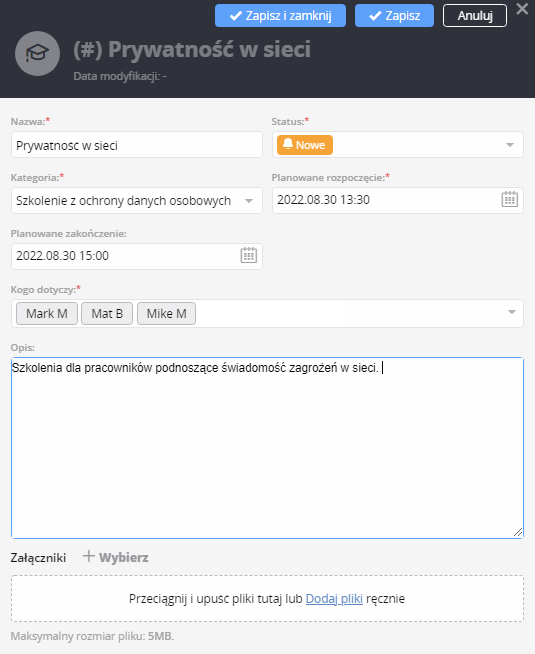Jeżeli chcesz przeprowadzić konfigurację modułu RODO przy pomocy Statlook Web, przejdź do tego artykułu.
By móc w pełni wykorzystać funkcjonalność modułu Bezpieczeństwo należy wykonać szereg operacji:
Określ kto pełni role wynikające z RODO w Twojej firmie.
- W Statlook Master należy przejść do menu Narzędzia -> Zarządzanie uprawnieniami.
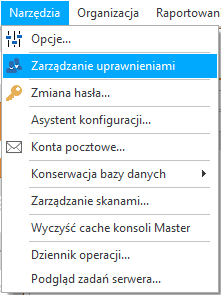
- Wybierz użytkownika, który pełni role wynikające z RODO (jeśli użytkownik nie znajduje się na liście, wybierz Operacje -> Dodaj użytkownika), edytuj jego uprawnienia indywidualne i zaznacz odpowiednie uprawnienia w sekcji praw ogólnych RODO.
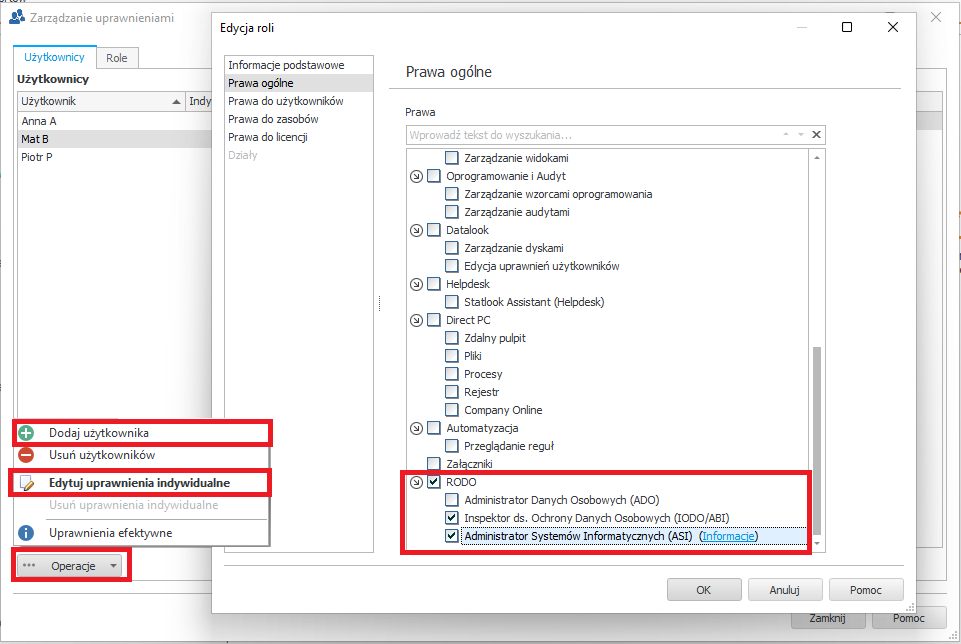
Zdefiniuj listę firm, które uczestniczą w przetwarzaniu danych osobowych, uzupełnij informacje o przedstawicielach tych firm oraz zapisz ich adresy.
- W menu wybierz Organizacja, a następnie pozycje Firmy.
- Jeżeli nie masz wprowadzonej żadnej firmy, należy to zrobić w tym momencie. Jeżeli posiadasz już zewidencjonowane pozycje, możesz je jedynie edytować w taki sposób aby uzupełnić brakujące informacje.
- Oznacz Twoją firmę, jako ADO, określ kto jest przedstawicielem ADO dla Twojej firmy
- Jeżeli firmie, którą edytujesz będziesz powierzał dane osobowe to należy taką firmę oznaczyć jako dostawcę usług.
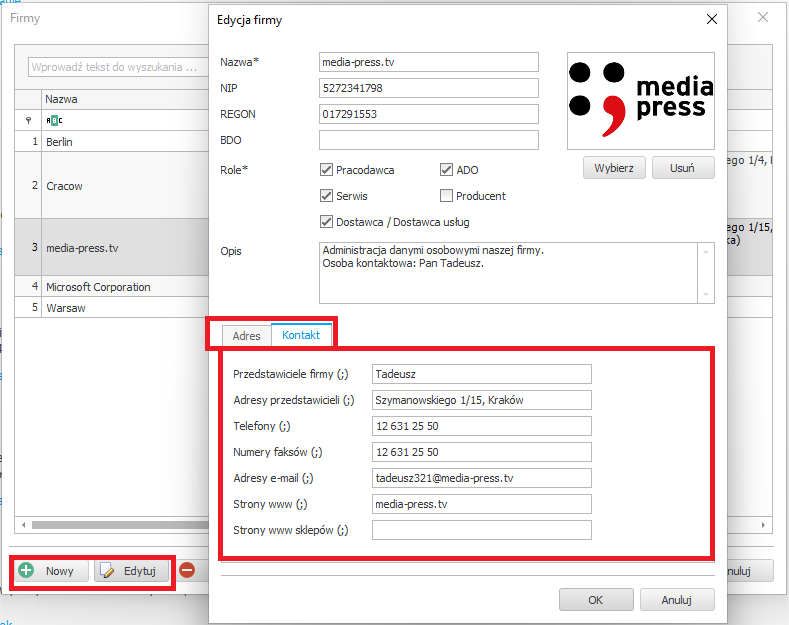
Zdefiniuj strukturę lokalizacji Twojej firmy i opisz wprowadzone dla poszczególnych pomieszczeń zabezpieczenia
- Przejdź do menu Organizacja -> Lokalizacje.
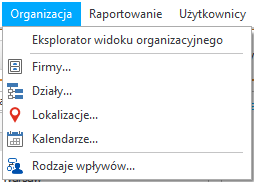
- Jeżeli nie masz utworzonej struktury lokalizacji swojej firmy, należy to zrobić w tym momencie. Jeżeli posiadasz już zewidencjonowane lokalizacje, możesz je jedynie edytować w taki sposób, aby uzupełnić brakujące informacje. Pamiętaj o przypisaniu lokalizacji do odpowiedniej firmy.
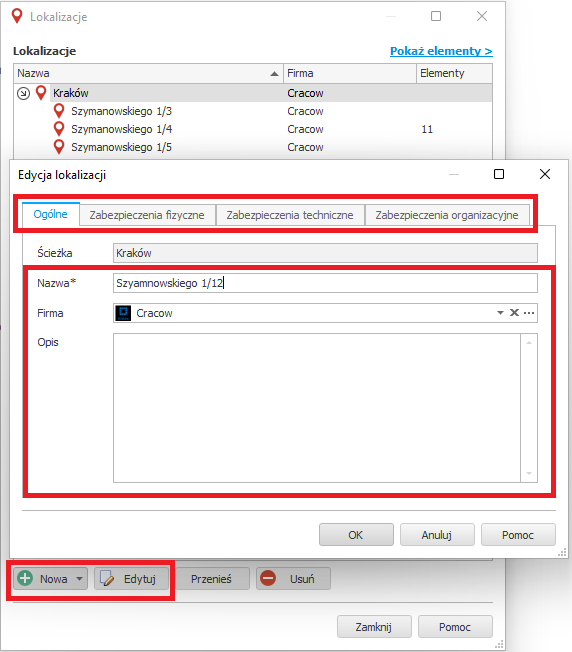
Uzupełnij listę pracowników Twojej Firmy
- Jeżeli posiadasz usługę katalogową możesz zsynchronizować pracowników firmy z nią. Synchronizacja jest jednostronna, pobierze informacje o pracownikach z AD, nie wprowadzając zmian w drugą stronę. Aby wykonać synchronizację przejdź do menu Organizacja -> Eksplorator widoku organizacyjnego.
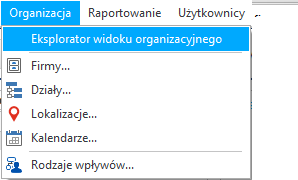
- Jeżeli posiadasz listę pracowników w pliku tekstowym lub arkuszu kalkulacyjny, można zaimportować taką listę do programu. Wystarczy, że dokument zapiszesz jako CSV i zaimportujesz taki plik do programu. Szczegółową instrukcję w jaki sposób poprawnie przeprowadzić import z pliku CSV przedstawiono w TYM artykule.
- Jeżeli nie masz możliwości przeprowadzenia żadnej z powyższych operacji, pracowników możesz utworzyć ręcznie. Przejdź do menu Użytkownicy i wybierz opcję Nowy użytkownik
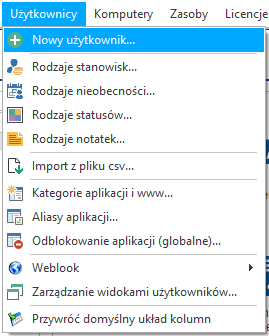
Utwórz listy
Przed przystąpieniem do tworzenia dokumentacji poświęć chwilę na zastanowienie się nad tym jakie listy powinieneś utworzyć lub edytować. Przykładową listą, wbudowaną w system, jednak wymagającą uzupełnienia zgodnie z wymogami firmy jest ‚Zakres przetwarzania‚. W zależności od potrzeb możesz dodać do niej kolejne pozycje.
- Przejdź do menu Narzędzia -> Opcje i w zakładce Helpdesk wybierz Atrybuty.
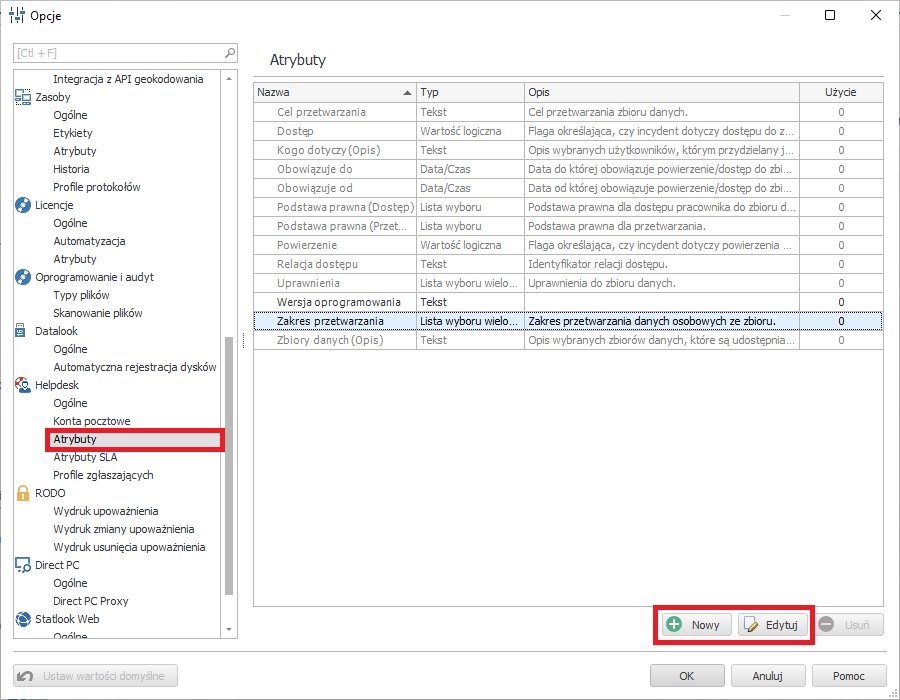
- Wybierz listę, którą chcesz edytować, kliknij edytuj a następnie użyj menu edycji Elementy, aby otworzyć edytor składowych danej listy.
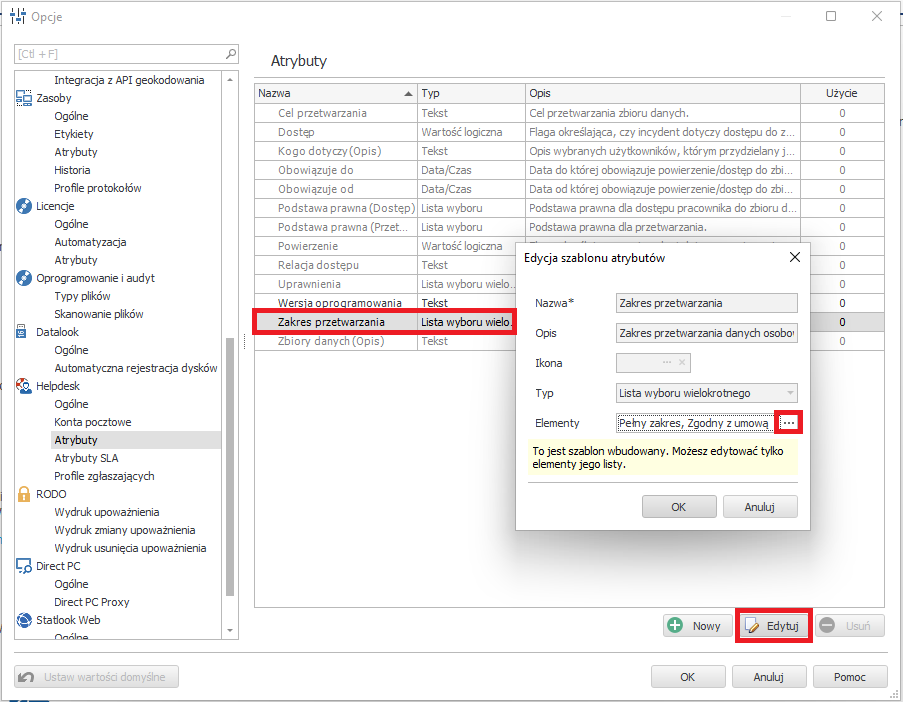
- Jeśli edytowałeś już listy, możesz przejść dalej. Pamiętaj, że w dowolnym momencie możesz wrócić do tych ustawień i dodać nowe opcje, które będą widoczne w systemie.
Zdefiniuj systemy, w których przetwarzasz dane oraz źródła, z których je pozyskujesz
Do poprawnej ewidencji czynności przetwarzania (procesów) należy określić w jakich systemach dane są przetwarzane oraz skąd one pochodzą. Pozycje te można dodać w ustawieniach przeglądarkowej wersji programu Statlook Web. W tym celu przejdź do ustawień, a następnie w sekcji RODO wybierz ‚Nazwa systemu lub oprogramowania‚ lub ‚Źródło danych‚. Wybranie jednej z opcji otworzy stronę, na której możliwe będzie dodanie nowych wartości.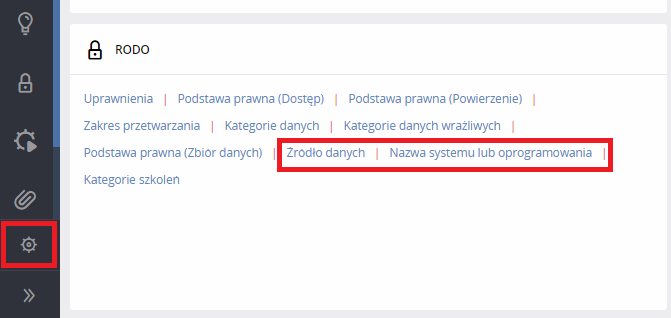
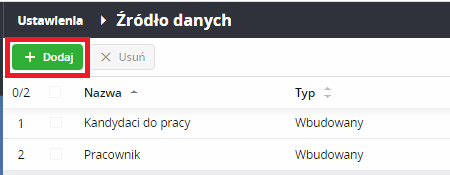
Jeśli wypełniłeś obie listy możesz przystąpić do inwentaryzacji zbiorów i czynności.
Zinwentaryzuj zbiory danych w Twojej firmie
- Zbiory danych można wprowadzić do systemu z poziomu Statlook Web.
- W Statlook Web rozwiń zakładkę RODO, a następnie wybierz Zbiory danych. Jeżeli nie masz utworzonych żadnych zbiorów, możesz to zrobić za pomocą przycisku Dodaj.
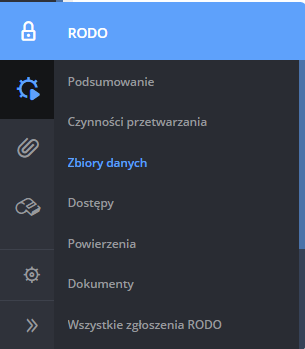

- Dodanie nowego zbioru danych możliwe jest także z poziomu raportu Podsumowanie. Aby dodać nowy zbiór danych, w odpowiedniej sekcji raportu Podsumowanie wybierz przycisk Dodaj. Przycisk Zobacz więcej przenosi do raportu odpowiedniego dla wybranej sekcji.
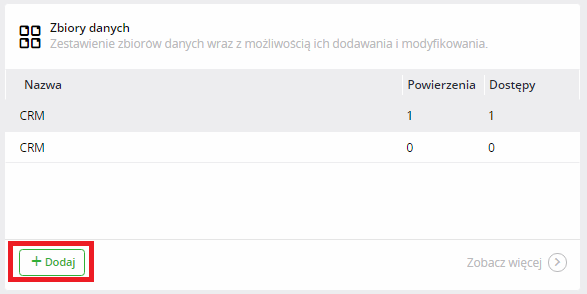
- Jeżeli już posiadasz wprowadzone zbiory i chciałbyś dodać nowy, przejdź do raportu zbiory danych i użyj przycisku Dodaj nowy zbiór danych
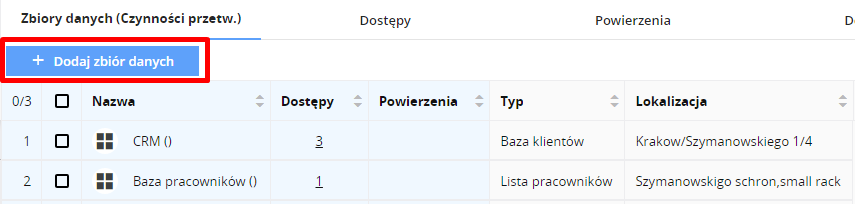
Utwórz czynności przetwarzania
RODO nakłada obowiązek sprecyzowania w jaki sposób dane osobowe będą przetwarzane. Podobnie jak zbiory danych, czynności przetwarzania można wprowadzić z poziomu Statlook Web.
- Z dostępnych raportów w module RODO wybierz Czynności przetwarzania
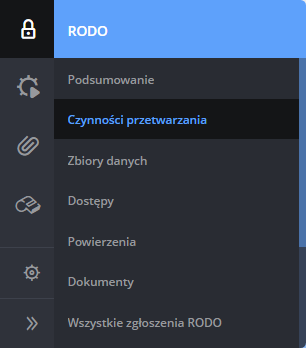
- W raporcie Czynności przetwarzania wybierz przycisk Dodaj

- lub w raporcie Podsumowanie, w sekcji Czynności przetwarzania, wybierz przycisk Dodaj
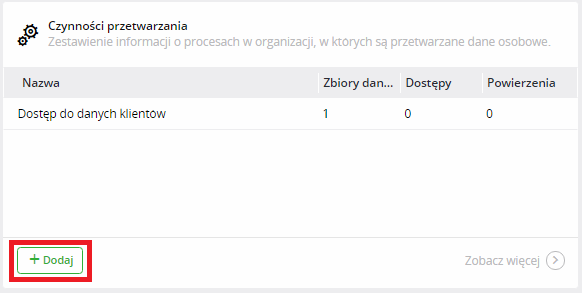
- Jeżeli wcześniej nie dodałeś źródła danych lub systemu, w którym są przetwarzane powinieneś zrobić to teraz
- Po uzupełnieniu wszystkich informacji należy je zapisać i rozpocząć ewidencję dostępu do zbiorów
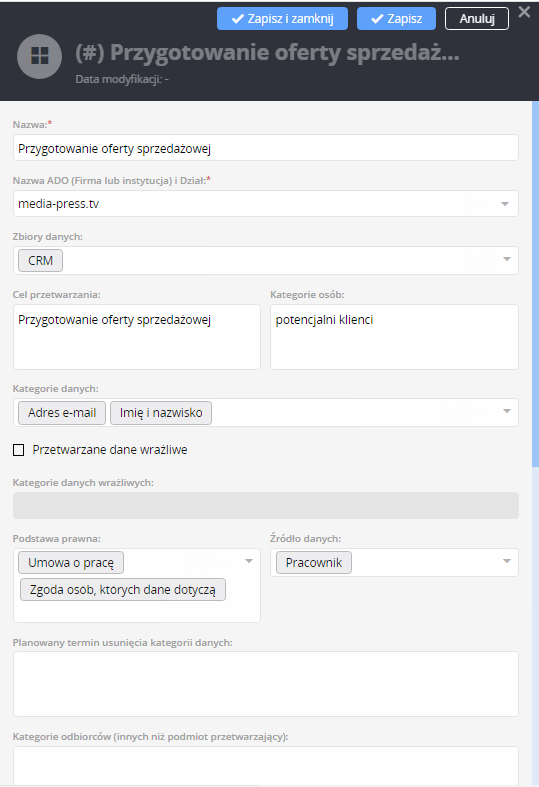
Określ, kto ma dostęp do Twoich zbiorów danych lub czynności. Dla tworzonego rekordu dostępu przypisz załączniki (np. skan upoważnienia podpisany przez pracownika)
- Aby nadać uprawnienia, należy w Statlook Web rozwinąć listę dostępnych raportów w ramach modułu RODO, a następnie wybrać pozycję Dostępy.
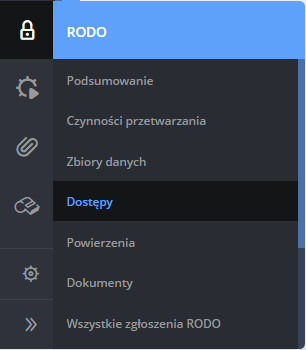
- Z poziomu raportu Dostępy wybierz przycisk Dodaj.

- Aby nadać uprawnienia z poziomu raportu Podsumowanie, należy skorzystać z kafla Dostęp do czynności lub zbioru, w formularzu wybrać opcję Dostęp, a następnie uzupełnić pozostałe dane.

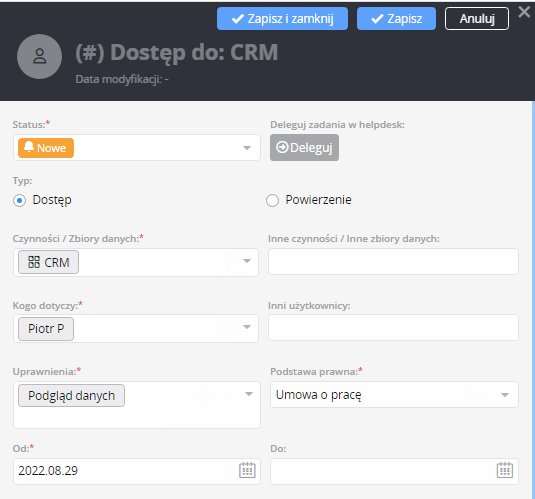
Określ kto przetwarza \komu powierzyłeś Twoje zbiory danych
- Jeżeli dane w Twoich zbiorach przetwarzane są przez podmioty trzecie należy dodać informacje dotyczącą powierzeń. By utworzyć powierzenie przejdź do raportu Powierzenia, a następnie wybierz pozycję Dodaj i uzupełnij dane.
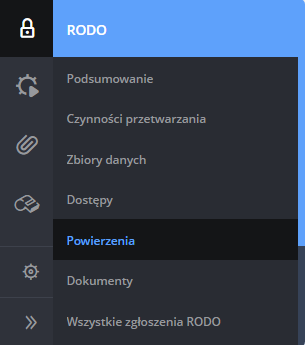

- aby utworzyć powierzenie z poziomu raportu Podsumowanie, należy ponownie skorzystać z kafla Dostęp do czynności lub zbioru. Tym razem w formularzu wybierz opcję Powierzenie i uzupełnij pozostałe dane:

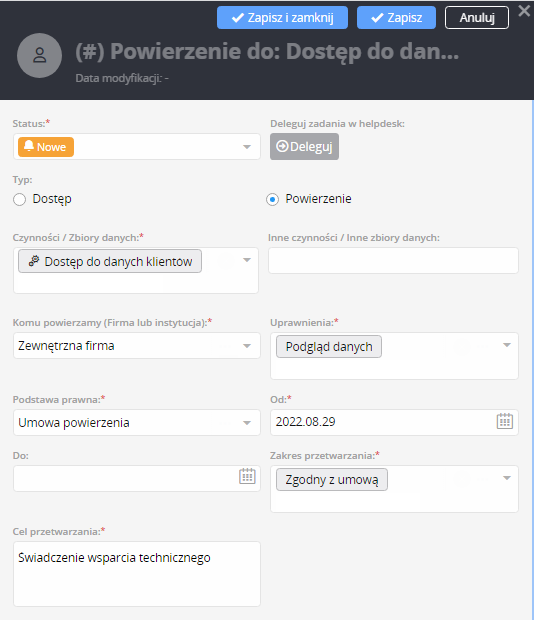
Dodaj do systemu dokumenty bezpieczeństwa (np. Politykę bezpieczeństwa w Twojej firmie, Instrukcję zarządzania systemami informatycznymi)
- Aby do systemu wprowadzić już istniejące dokumenty powiązane z bezpieczeństwem należy skorzystać z raportu Dokumenty dostępnego w ramach modułu RODO lub skorzystać z kafla Dokumenty w raporcie Podsumowanie. Lista ostatnio dodanych dokumentów będzie widoczna na widżecie w ekranie głównym modułu RODO.
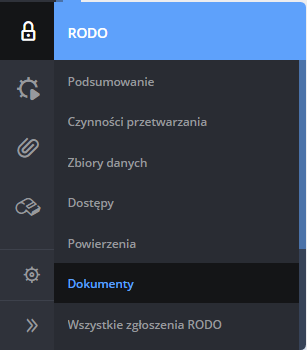
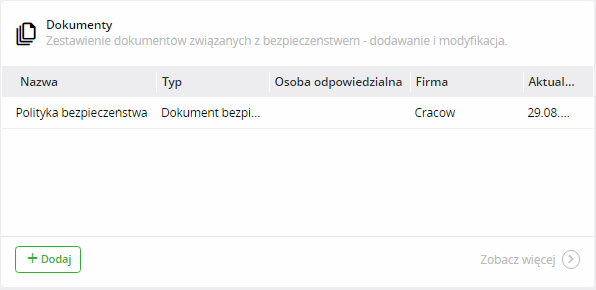
Zaplanuj szkolenie z ochrony danych osobowych dla Twoich pracowników
- Największa ilość włamań wycieków danych następuje po udanym ataku socjotechnicznym. Atakujący manipuluje niczego nieświadomym pracownikiem, aby uzyskać odpowiednie dane lub przekonać do wykonania odpowiedniej operacji. Najważniejszym elementem w ochronie przed takimi atakami, bez względu na to czy będzie to spreparowana wiadomość email czy tez fałszywy telefon, są cykliczne szkolenia. Aby zaplanować szkolenie w systemie Statlook, należy przejść do raportu Szkolenia w module RODO i wybrać przycisk Dodaj lub skorzystać z kafla Planowanie szkolenia bezpieczeństwa. Formularz pozwoli na zaplanowanie szkolenia wraz ze wskazaniem osób, których ono dotyczy.